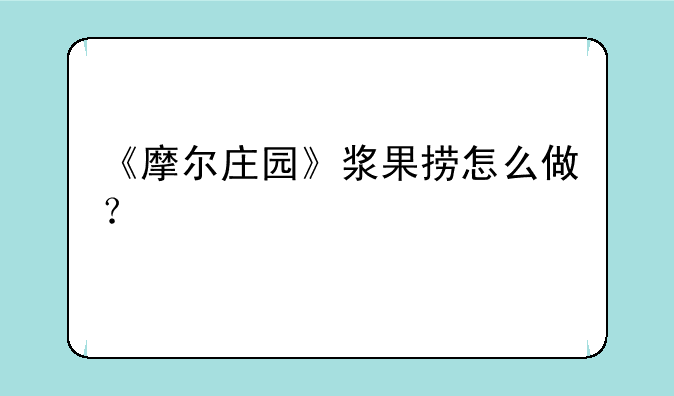灯笼攻略网小编整理了以下关于 [] 一些相关资讯,欢迎阅读!

如何卸载360杀毒 —— 详细指南
在日常使用电脑的过程中,安全软件是我们不可或缺的伙伴,它们守护着我们的系统免受恶意软件的侵害。然而,有时候,出于各种原因,用户可能需要卸载当前使用的安全软件,比如360杀毒软件。本文将详细介绍如何安全、彻底地卸载360杀毒软件,确保您的电脑在更换安全方案或无需安全软件时依然流畅运行。
一、准备工作
在进行卸载操作之前,请确保您已经做好了以下准备工作:① 确认自己的账号拥有管理员权限,因为卸载系统级软件通常需要管理员权限。② 备份重要文件和数据,以防在卸载过程中发生意外导致数据丢失。③ 关闭360杀毒软件的所有实时监控和防护功能,以避免卸载过程中的冲突。
二、通过控制面板卸载
大多数Windows系统用户可以通过控制面板来卸载不需要的软件,以下是具体步骤:① 点击“开始”菜单,选择“控制面板”。② 在控制面板窗口中,选择“程序和功能”或“卸载程序”。③ 在程序列表中,找到“360杀毒软件”,右键点击它,选择“卸载/更改”。④ 按照卸载向导的提示,完成卸载过程。通常,系统会要求您确认卸载操作,并可能需要重启计算机以完全移除软件。
三、使用360安全卫士卸载
如果您安装了360安全卫士,也可以利用它来卸载360杀毒软件:① 打开360安全卫士,点击主界面上方的“软件管家”。② 在软件管家窗口中,切换到“卸载”选项卡。③ 在软件列表中,找到“360杀毒软件”,点击右侧的“卸载”按钮。④ 按照提示完成卸载流程。
四、手动清理残留文件
卸载完成后,为了确保系统干净无残留,您可以手动检查并删除360杀毒软件的残留文件和注册表项。但请注意,手动操作有一定风险,如果不熟悉操作,请谨慎进行:① 导航到以下常见的安装目录,删除360杀毒软件的文件夹(通常位于“C:\Program Files\360\360sd”或类似路径)。② 使用注册表编辑器(regedit)搜索“360”相关的项,并谨慎删除。③ 检查启动项和任务计划,确保没有360杀毒软件的残留启动项或计划任务。
五、注意事项
在卸载360杀毒软件时,有几点需要注意:① 卸载前请确保系统没有正在运行的360进程,以免卸载不彻底。② 卸载过程中如果遇到错误或提示,请仔细阅读并遵循提示进行操作。③ 卸载后,建议安装其他可靠的安全软件或保持系统更新,以确保电脑安全。
六、总结
卸载360杀毒软件并不是一项复杂的任务,但为了确保卸载彻底且不影响系统稳定性,建议用户按照上述步骤进行操作。同时,保持对电脑安全的关注和维护,是每位用户都应该养成的良好习惯。希望本文能帮助您顺利卸载360杀毒软件,为您的电脑使用体验带来新的提升。